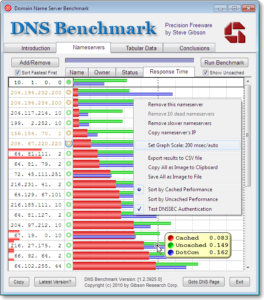Sono finite le corse affannose verso la cartoleria: per realizzare copie dei nostri documenti usiamo il computer. Senza fare tanti passaggi e con l’utilizzo di un software completamente gratuito, possiamo, evitando la parte piu’ noiosa dell’operazione, fare fotocopie perfette con il nostro pc.
Scarichiamo quindi Photocopier gratuitamente, da questa pagina installiamolo sul computer. Ricordiamoci che Photocopier si interfaccia con i driver di scanner e stampante, che devono quindi essere istallati perchè funzioni. Come prima cosa, inseriamo un documento nello scanner, avviamo il programma da Start – Programmi – Photocopier e impostiamo il numero di fotocopie da Number of copies.
Il vantaggio di Photocopier consiste nella possibilità di realizzare copie a colori, a patto di disporre di una stampante adatta. Con il tasto sinistro del mouse selezioniamo la voce Black and White per realizzare copie in bianco e nero o Greyscale per stampe in scala di grigi. Selezionando infine Color possiamo fotocopiare immagini a colori.
Clicchiamo sui pulsanti Brightness per impostare l’inchiostro da usare nelle stampe. Se ci serve una copia identica all’originale selezioniamo l’opzione 100%. In caso contrario, attiviamo magari la voce 70% per realizzare stampe con dimensioni ridotte. Quando siamo sicuri delle impostazioni scelte, non ci resta che cliccare su Copy. E il gioco è fatto. Fotocopie immediate.